
Jangan Sampai Nyesel! Kuasai Tabel Dinamis Excel: Data Auto-Update, Analisis Makin Cepat!
Jangan Sampai Nyesel! Kuasai Tabel Dinamis Excel: Data Auto-Update, Analisis Makin Cepat!
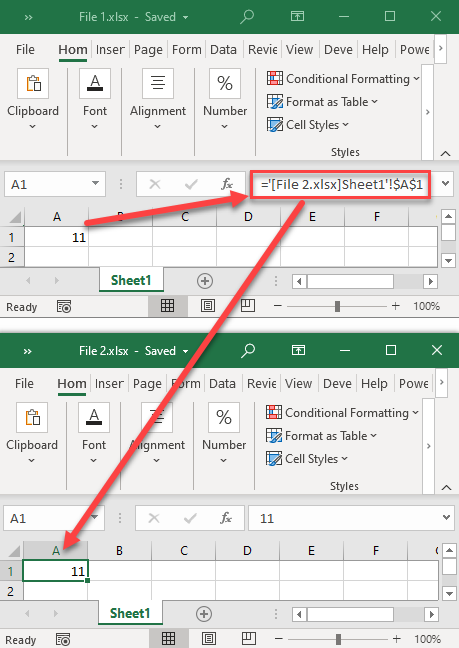
Siapa bilang Excel itu membosankan? Dengan sedikit trik, Excel bisa jadi senjata ampuh untuk mengolah data dan menghasilkan insight yang berharga. Salah satu trik yang wajib kamu kuasai adalah Tabel Dinamis (Dynamic Table).
Bayangkan begini: kamu punya data penjualan bulanan. Setiap bulan, data itu bertambah. Kalau kamu pakai cara biasa, kamu harus terus-terusan update rumus, range, dan pivot table. Ribet banget, kan? Nah, dengan Tabel Dinamis, semua itu jadi otomatis! Data baru langsung masuk, rumus otomatis menyesuaikan, dan pivot table langsung update. Dijamin, hidupmu jadi lebih mudah dan produktif!
Artikel ini akan membongkar rahasia Tabel Dinamis di Excel, dari dasar sampai trik-trik jitu yang akan membuatmu jadi Excel Wizard. Siap? Yuk, langsung saja!
Apa Itu Tabel Dinamis dan Kenapa Kamu Harus Pakai?
Secara sederhana, Tabel Dinamis adalah tabel biasa di Excel yang memiliki kemampuan untuk secara otomatis menyesuaikan ukurannya ketika data di dalamnya bertambah atau berkurang. Jadi, tidak perlu lagi repot-repot mengubah range secara manual.
Kenapa Tabel Dinamis Sangat Penting?
- Otomatisasi: Inilah keunggulan utamanya. Data baru yang ditambahkan ke tabel akan secara otomatis termasuk dalam perhitungan dan analisis.
- Konsistensi: Memastikan bahwa semua rumus dan referensi data selalu akurat, bahkan ketika data berubah.
- Efisiensi Waktu: Menghemat waktu dan tenaga karena tidak perlu lagi melakukan penyesuaian manual.
- Analisis Data Lebih Mudah: Integrasi yang mulus dengan PivotTable, Chart, dan fungsi-fungsi Excel lainnya.
- Meminimalisir Kesalahan: Mengurangi risiko kesalahan yang disebabkan oleh update manual.
Langkah-Langkah Membuat Tabel Dinamis di Excel:
-
Pilih Data: Pastikan data kamu sudah tersusun rapi dalam format tabel. Setiap kolom harus memiliki header yang jelas.
-
Konversi ke Tabel: Pilih seluruh range data, termasuk header. Kemudian, pilih Insert > Table (atau tekan Ctrl + T).

- Excel akan menampilkan kotak dialog "Create Table". Pastikan range data sudah benar dan centang "My table has headers" jika tabel kamu memiliki header. Klik OK.
-
Penamaan Tabel (Opsional tapi Sangat Disarankan): Setelah tabel dibuat, Excel akan otomatis memberinya nama (misalnya, Table1, Table2, dst.). Sebaiknya, ganti nama ini dengan nama yang lebih deskriptif agar mudah diingat dan digunakan dalam rumus.
- Pilih tabel. Kemudian, pilih Table Design > Properties > Table Name. Ketikkan nama yang kamu inginkan (misalnya, "DataPenjualan").
Tips Penting:
- Pastikan tidak ada baris atau kolom kosong di dalam range data yang kamu pilih.
- Header tabel harus unik dan tidak boleh ada yang kosong.
Memanfaatkan Fitur-Fitur Unggulan Tabel Dinamis:
Setelah tabel dinamis berhasil dibuat, saatnya memaksimalkan fitur-fitur keren yang ditawarkannya:
-
Menambah Data: Cukup ketikkan data baru di baris atau kolom di bawah atau di samping tabel. Tabel akan otomatis meluas untuk mencakup data baru tersebut.
-
Rumus Otomatis: Saat kamu membuat rumus yang mereferensikan kolom dalam tabel, Excel akan menggunakan structured references. Ini adalah cara yang lebih mudah dibaca dan dipahami daripada referensi sel biasa (misalnya, A1, B2).
- Contoh:
=SUM(DataPenjualan[Jumlah])akan menjumlahkan seluruh nilai di kolom "Jumlah" dalam tabel "DataPenjualan".
- Contoh:
-
Total Row: Menampilkan total, rata-rata, atau fungsi agregasi lainnya di bagian bawah tabel.
- Pilih tabel. Kemudian, pilih Table Design > Table Style Options > Total Row.
- Pilih fungsi yang ingin kamu gunakan di dropdown pada sel total.
-
Filtering dan Sorting: Tabel Dinamis memiliki fitur filtering dan sorting yang lebih canggih daripada tabel biasa. Kamu bisa memfilter data berdasarkan berbagai kriteria dan mengurutkannya berdasarkan kolom tertentu.
-
Slicers: Alat visual yang memudahkan kamu untuk memfilter data dalam tabel.
- Pilih tabel. Kemudian, pilih Table Design > Tools > Insert Slicer.
- Pilih kolom yang ingin kamu gunakan sebagai slicer.
-
PivotTable: Tabel Dinamis sangat cocok digunakan sebagai sumber data untuk PivotTable. Ketika data dalam tabel berubah, PivotTable juga akan otomatis update (dengan sedikit refresh).
Contoh Penggunaan Tabel Dinamis dalam Kehidupan Nyata:
- Laporan Penjualan: Melacak penjualan harian, mingguan, atau bulanan.
- Manajemen Inventaris: Memantau stok barang dan melakukan pemesanan ulang secara otomatis.
- Anggaran Keuangan: Membuat anggaran bulanan dan memantau pengeluaran.
- Analisis Data Pelanggan: Menganalisis data pelanggan untuk mengidentifikasi tren dan peluang.
- Manajemen Proyek: Melacak tugas, tenggat waktu, dan anggaran proyek.
Trik-Trik Jitu Mengoptimalkan Tabel Dinamis:
-
Gunakan Nama Tabel yang Deskriptif: Ini akan memudahkan kamu dalam membuat rumus dan memahami data.
-
Manfaatkan Structured References: Ini akan membuat rumus kamu lebih mudah dibaca dan dipahami.
-
Eksplorasi Fitur Total Row: Temukan fungsi agregasi yang paling relevan dengan kebutuhan kamu.
-
Gunakan Slicers untuk Filter Data dengan Mudah: Ini akan membantu kamu dalam menganalisis data dari berbagai sudut pandang.
-
Kombinasikan dengan PivotTable untuk Analisis Mendalam: Ini akan membuka peluang baru untuk mendapatkan insight dari data kamu.
-
Format Tabel dengan Rapi: Tampilan tabel yang rapi akan membuat data lebih mudah dibaca dan dipahami. Gunakan Table Style yang sesuai dengan preferensi kamu.
-
Validasi Data: Pastikan data yang dimasukkan ke dalam tabel valid dan konsisten. Gunakan fitur Data Validation untuk mencegah kesalahan.
-
Gunakan Rumus yang Efisien: Hindari penggunaan rumus yang kompleks dan tidak perlu. Gunakan fungsi-fungsi Excel yang optimal untuk mencapai hasil yang diinginkan.
-
Backup Data Secara Teratur: Ini akan melindungi data kamu dari kehilangan atau kerusakan.
-
Pelajari Lebih Lanjut: Teruslah belajar dan eksplorasi fitur-fitur baru dari Tabel Dinamis. Ada banyak sumber daya online yang bisa kamu manfaatkan.
Studi Kasus: Menggunakan Tabel Dinamis untuk Melacak Penjualan Online
Bayangkan kamu memiliki toko online yang menjual berbagai macam produk. Kamu ingin melacak penjualan harian, mingguan, dan bulanan untuk mengetahui produk mana yang paling laris dan bagaimana performa penjualan secara keseluruhan.
Dengan Tabel Dinamis, kamu bisa dengan mudah melakukan hal ini:
-
Buat tabel dinamis dengan kolom-kolom seperti "Tanggal", "Nama Produk", "Jumlah Terjual", "Harga Satuan", dan "Total Penjualan".
-
Tambahkan data penjualan harian ke dalam tabel.
-
Gunakan Total Row untuk menghitung total penjualan harian, mingguan, atau bulanan.
-
Gunakan Slicers untuk memfilter data berdasarkan nama produk atau periode waktu tertentu.
-
Buat PivotTable untuk menganalisis data penjualan secara lebih mendalam. Misalnya, kamu bisa membuat PivotTable yang menampilkan total penjualan per produk atau total penjualan per bulan.
Dengan cara ini, kamu bisa mendapatkan insight yang berharga tentang performa penjualan online kamu dan membuat keputusan yang lebih baik.
Kesimpulan: Kuasai Tabel Dinamis, Kuasai Excel!
Tabel Dinamis adalah fitur yang sangat powerful di Excel yang bisa membantu kamu dalam mengelola dan menganalisis data dengan lebih efisien. Dengan menguasai fitur ini, kamu akan menjadi lebih produktif dan bisa mendapatkan insight yang lebih berharga dari data kamu.
Jadi, tunggu apa lagi? Mulailah menggunakan Tabel Dinamis sekarang juga dan rasakan manfaatnya! Jangan sampai nyesel karena telat tahu trik super ini! Selamat mencoba!
Panggilan Aksi:
- Bagikan artikel ini ke teman-temanmu yang juga ingin jago Excel!
- Tinggalkan komentar di bawah jika kamu memiliki pertanyaan atau tips tambahan tentang Tabel Dinamis!
- Praktikkan langsung langkah-langkah di atas dan rasakan sendiri manfaatnya!
Semoga artikel ini bermanfaat!

